自定义您的 Wacom 设备
您可以为设备的可自定义组件设置功能,以此执行特定操作。可自定义组件包括 ExpressKey 快捷键、压感笔按键、笔尖、触控环、环形键、触控手势和触控条等。操作包括鼠标点击、键盘快捷键(Ctrl+Z等)、导航(向上或向下滚动等)、切换显示映射等。
注意:可用的可自定义组件和操作可能因您的设备不同而有所差异。
本页主题
设置一个操作
注意:如果您有多个设备,您自定义的任何设置仅适用于此设备,悬窗快捷键(旧称屏幕控制)除外,(它适用于所有设备。
- 打开 Wacom Center。
- 在设备侧边栏选择您的设备。
- 选择您要自定义的设置(ExpressKey 快捷键设置、压感笔笔设置等)。您将跳转至 Wacom 数位板属性中的对应选项卡。
- 从您想要自定义的组件(ExpressKey快捷键、压感笔按键等)旁边的下拉菜单中选择您想要设置的操作。您所进行的任何更改均会立刻生效。
- 点击或按下您自定义的组件,将执行您设置的操作。
以下提示可帮助您在 Wacom 数位板属性中指定其他操作。
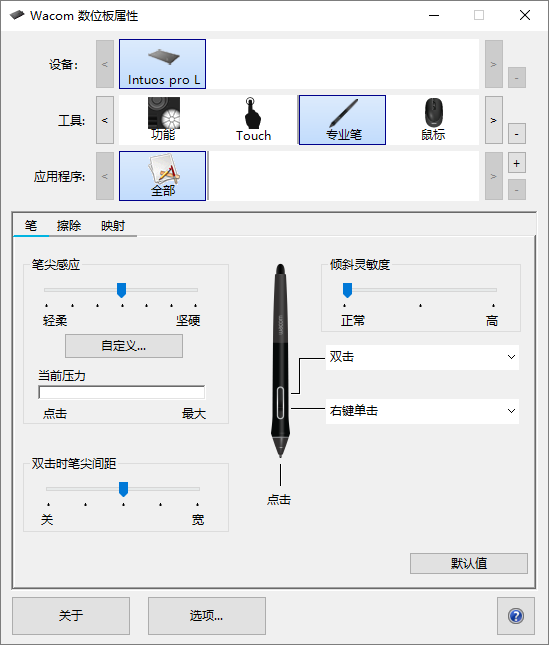
以上截屏仅用于说明目的;可能与您的屏幕画面并不完全一致。
提示:从工具列选择功能  图标,向可自定义组件如 ExpressKey 快捷键或悬窗快捷键(屏幕控制)指定操作。
图标,向可自定义组件如 ExpressKey 快捷键或悬窗快捷键(屏幕控制)指定操作。
提示:从工具列选择触控(Touch) 图标(如果您的设备支持触控功能)以设置触控操作。
图标(如果您的设备支持触控功能)以设置触控操作。
提示:从工具列中选择笔 图标,以指定压感笔操作。
图标,以指定压感笔操作。
注意:对于某些产品,工具列不呈现。在此情况下,点击 Wacom 数位板属性中的选项卡,以设置操作。
将压感笔按键设为放大
- 打开 Wacom Center。
- 在设备侧边栏选择您的设备。
- 在主内容区域选择压感笔设置。您将跳转至 Wacom 数位板属性。
- 在“笔”选项卡中,点击压感笔按键旁边的一个下拉箭头并选择导航 > 放大。
- 按下压感笔的该按键,在当前的应用程序执行放大操作。
注意:每个压感笔按键旁边都有一个下拉菜单,向您展示当前所设置的操作。
提示:您可以创建用于特定应用程序的设置(压感笔设置、ExpressKey快捷键设置等)。请参阅应用程序特定设置了解详情。
| | 不要共享我的信息 | | Cookie | | 使用条款 | | 隐私政策 | | 加州隐私法 |